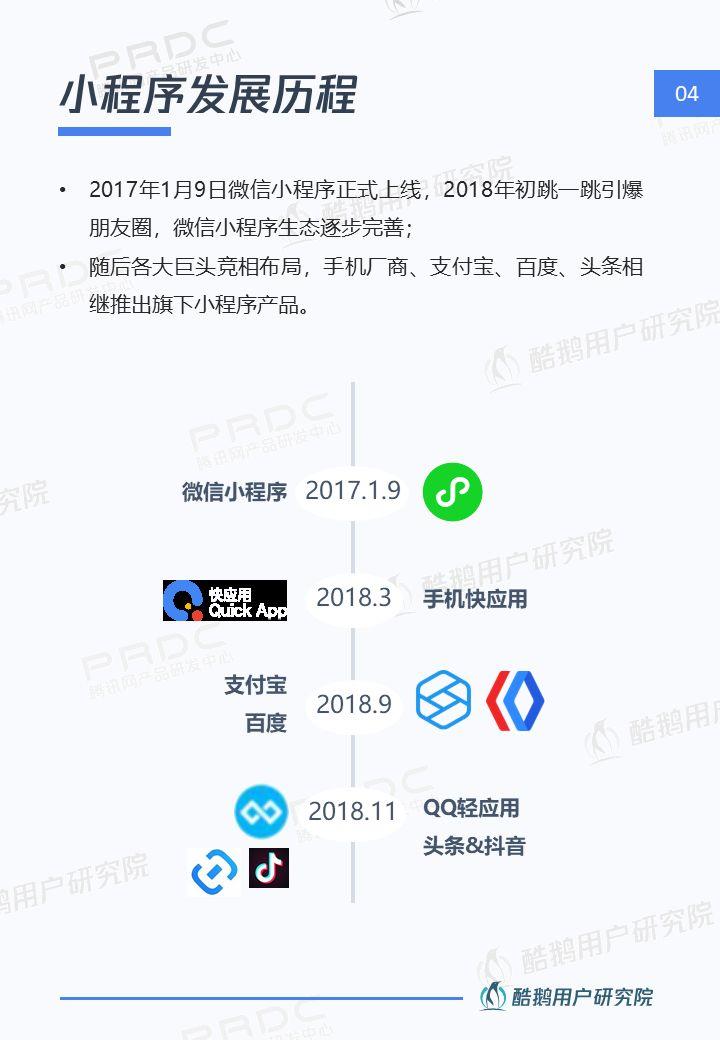亲爱的编辑小伙伴们,在劳动节来临之际,小米要讲一个造福整个社会的更新:秀米图片支持裁剪功能啦!
其实在之前秀米只能对某些模板的图片进行裁剪,但都是圆形、矩形等固定大小的图片模板,通过裁剪,可以选取图片里需要显示的区域。
而现在对于普通图片,也支持裁剪功能了!下面就随我看看裁剪功能的具体更新吧~
普通图片如何裁剪
选中图片,点击图片工具条上的裁剪标签,进入图片裁剪框页面;

在裁剪页面,拖动图片上8个角选择图片的一个区域,让他代替原图片显示,点击确认即可进行图片裁剪功能;
裁剪后图片的显示比例会发生相应改变,还可以通过设置图片的宽度,来调整裁剪后图片的大小;
还可以进行哪些操作
裁剪框可以拖动调整

除可以点击图片上八个角来调整图片裁剪区域,也可以直接拖动这个裁剪框;
重置可以清除之前的裁剪操作
裁剪后如果需要再进行修改也是可以的,点击裁剪页面右边的“重置”标签即可;
动态GIF图也可使用秀米裁剪功能
GIF图同样可以使用秀米裁剪功能,裁剪后的图片显示或许有延缓,请耐心等待两秒;
需要注意的2点
1、如果你的秀米图片是添加了外链上传,是无法使用裁剪功能的;
2、裁剪后的图片,在同步的时候,“使用原图”这个效果是无法生效的。如果要用“使用原图”保证图片质量,就不能对秀米图片裁剪,请谨慎选择。
更新就说到这儿啦,祝大家节日愉快~
转载请注明:商兜网 » 小程序 » 小程序裁剪图片(小程序处理图片)
版权声明
本文仅代表作者观点,不代表B5编程立场。
本文系作者授权发表,未经许可,不得转载。